Há alguns dias, um aplicativo de Google está causando problemas no seu iDevice e agora você está procurando uma solução para tentar consertar. Neste novo guia de hoje iremos explicar em detalhes como redefinir o google no iPhone e iPad com rapidez e facilidade.
Como redefinir a página inicial do Google no iPhone e iPad
Se você for restaure a página inicial do Google no navegador que você usa para navegar na Internet, as etapas a serem executadas são muito simples, dependendo do aplicativo que você usa.
Infelizmente em Safári não é possível no momento definir diretamente uma página inicial quando ela é aberta, mas você pode fazê-lo duas operações alternativas para tentar resolver o problema. O primeiro é o de definir o Google como seu mecanismo de pesquisa Safari padrão.
Para fazer isso, abra o Configurações di iOS Pressionandoengrenagem e então escolher Safári. Na nova página que aparece, localize a seção Pesquisa e pressione Motor de busca. Neste ponto, basta selecionar Google. De agora em diante, toda vez que você começar Safári, você pode fazer uma pesquisa rápida em Google digitando o que você deseja na barra de pesquisa na parte superior.
Outra coisa que aconselhamos você a fazer é criar um link na tela inicial do seu iPhone e / ou iPad, que praticamente leva você ao Site do Google toda vez que você o conecta. Para fazer isso, sempre abra Safári e digite o endereço www.google.com na barra no topo. Feito isso, clique em quadrado contendo uma seta apontando para cima (ícone de compartilhamento) e toque no item Adicionar à casa na lista de ícones cinza.
Conclua a operação simplesmente pressionando o botão Adicionar canto superior direito. Após esta etapa, um 'ícone do google na tela principal do seu dispositivo iOS o que permitirá que você acesse rapidamente a página principal do Big G através Safári com um simples toque.
Se usado cromo, você pode restaurar o Motor de busca Google por padrão através do Configurações do aplicativo. Vamos ver como fazer isso juntos:
- Pegue o seu iPhone o iPad, iniciado Google Chrome pressionando seu ícone e, em seguida, pressionando 3 pontos horizontais canto superior direito.
- Por meio do menu que aparece, escolha Configurações e então toque em Motor de busca.
- Conclua a operação selecionando Google e continuando final canto superior direito.
Caso você usasse Mozilla Firefox, então você pode definir ambos Google como uma página inicial e como um mecanismo de pesquisa, agindo por meio do Configurações. Abra o navegador, toque em 3 travessões no canto superior direito e escolha Configurações no menu exibido.
Depois de fazer isso, localize o item Casa no campo Geral e pressione-o. Neste ponto, toque no campo de texto Endereço personalizado e digite dentro www.google.com. Na próxima etapa, clique em Configurações superior esquerdo para voltar e pressione para cima Pesquisa E definir Google como o mecanismo de pesquisa padrão. Quando terminar, volte para a tela Configurações e pressione Fatto para confirmar as alterações.
A partir deste momento você poderá acessar o Página inicial do Google simplesmente pressionando Casa no menu que aparece após pressionar sui 3 travessões no canto superior direito enquanto sempre será possível explorar Google mas como um mecanismo de pesquisa, digitando o termo preferido na barra no topo.
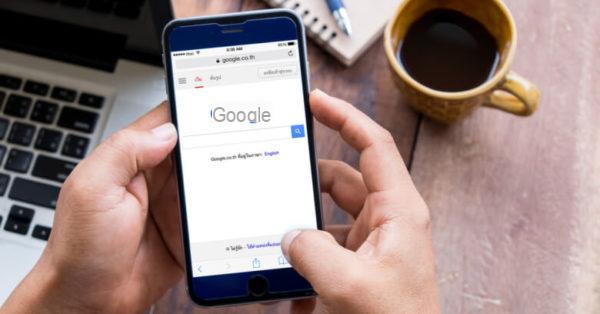
Como restaurar aplicativos do Google no iPhone e iPad
Se você tiver problemas com umAplicativo do Google no seu iPhone e iPad (por exemplo, Google, YouTube ou Drive), então sugerimos que você exclua todas as informações e dados presentes em seu iDevice. Para fazer isso, abra o Configurações di iOS como indicado acima, clique em Geral e então escolher Espaço livre iPhone / iPad.
Na tela que aparece, role pela lista e pare assim que tiver identificado oapp de Google Para ser deletado. Pressione-o e, em seguida, pressione-o duas vezes seguidas Excluir aplicativo. Depois de fazer isso, basta baixá-lo doapp Loja.
Como restaurar uma conta do Google no iPhone e iPad
Depois de redefinir o seu dispositivo iOS, você gostaria de acessar novamente as informações anexadas à sua Conta do Google mas você não sabe qual procedimento seguir. Antes de ver como fazer, lembramos que a sincronização de um Perfil do Google permite que você acesse vários dados, como notas, e-mails, contatos e calendários.
Dito isso, abra o Configurações e então escolher Senha e conta. Na nova tela que se abre, localize a seção Conta e pressione Adicionar conta. Depois de fazer isso, toque em logotipo do google e preencha os campos obrigatórios inserindo seu endereço de e-mail ou número de telefone e senha. Quando terminar, volte para Palavra-passe e conta e toque Gmail. Você só precisa ter certeza de que os vários itens (correio, Contactos, Calendário e Importante) ligue o interruptor ON caso contrário, a sincronização não ocorrerá.
Dúvidas ou problemas? Nós te ajudamos!
Se você quiser se manter atualizado, assine nosso canal do Telegram e siga-nos no Instagram. Se você deseja receber suporte para qualquer dúvida ou problema, junte-se à nossa comunidade no Facebook.


























